 > 新闻中心 > 技术文章
> 新闻中心 > 技术文章

确保您已设置好一台运行最新版 Debian 12 或 Ubuntu 23.10 的干净服务器,并可通过 SSH 进行远程访问。
首先更新并升级系统上的所有软件包:
apt && apt dist-upgrade
在 Debian 系统上安装 Steam 及其所有依赖项:
apt install software-properties-common && apt-add-repository non-free && dpkg --add-architecture i386 && apt && apt install steamcmd
在 Ubuntu 系统上安装 Steam 及其所有依赖项:
apt install software-properties-common && apt-add-repository main universe restricted multiverse && dpkg --add-architecture i386 && apt && apt install steamcmd
接着安装 sudo 并创建一个名为 steam 的新用户:
apt install sudo && useradd -m steam && passwd steam
登录为 steam 用户:
sudo -u steam -s
进入 steam 用户的主目录:
cd /home/steam
通过 Steam 安装 Palworld 专用服务器:
/usr/games/steamcmd +login anonymous +app_ 2394010 validate +quit
检查 steam 目录结构是否正确:
if test -d /home/steam/.steam ; then clear ; echo "You have a .steam folder - FOLLOW THE SCRIPT"; else clear ; echo "YOU DONT HAVE A .steam FOLDER, PLEASE USE THE SPECIFIC SCRIPT"; fi
注意
如果在 /home/steam/ 目录下没有 .steam 文件夹,请切换到特定的教程指南进行操作。
修复服务器日志错误,通过创建符号链接:
cd ~/.steam && ln -s steam/steamcmd/linux32 sdk32 && ln -s steam/steamcmd/linux64 sdk64
启动服务器以生成配置文件:
cd ~/.steam/steam/steamapps/common/PalServer && ./PalServer.sh -useperfthreads -NoAsyncLoadingThread -UseMultithreadForDS
复制服务器设置文件到正确的目录,并按需编辑设置:
cp DefaultPalWorldSettings.ini Pal/Saved/Config/LinuxServer/PalWorldSettings.ini && nano Pal/Saved/Config/LinuxServer/PalWorldSettings.ini
确保下面的所有命令都以 root 权限执行。
设置用于服务器备份和更新维护的脚本。
创建维护脚本,使其可执行,并赋予适当的用户权限:
wget https://raw.githubusercontent.com/A1RM4X/HowTo-Palworld/main/palworld-maintenance.sh -P /home/steam/ && chmod +x /home/steam/palworld-maintenance.sh && chown steam:steam /home/steam/palworld-maintenance.sh
创建备份文件夹并赋予正确的权限:
mkdir -p /home/steam/Palworld_backups && chown steam:steam /home/steam/Palworld_backups
下载 Palworld 服务文件:
wget https://raw.githubusercontent.com/A1RM4X/HowTo-Palworld/main/palworld.service -P /etc/systemd/system/
启用并启动服务文件:
systemctl enable palworld.service && systemctl daemon-reload && systemctl start palworld.service
在本地备份和恢复服务器数据
在恢复备份之前先停止 Palworld 服务器:
systemctl stop palworld.service
删除之前的服务器数据!注意:务必在执行此操作前确认已有备份!
test -d /home/steam/.steam/steam/steamapps/common/PalServer/Pal/Saved && rm -rf /home/steam/.steam/steam/steamapps/common/PalServer/Pal/Saved
选择要恢复的备份,并解压该备份:
tar -xzvf /home/steam/Palworld_backups/Palworld_MODIFY-DATE-HERE.tar.gz -C /
验证恢复操作是否成功:
if test -d /home/steam/.steam/steam/steamapps/common/PalServer/Pal/Saved ; then clear ; echo "RESTORATION SUCCESS" ; else clear ; echo "RESTORATION FAILED" ; fi
使用以下命令重启并更新服务器:systemctl restart palworld.service
使用以下命令停止服务器:systemctl stop palworld.service
跨服务器迁移/复制服务器配置文件
登录旧服务器的 root 用户,然后使用 SCP 命令将文件传输至新服务器:
scp /home/steam/Palworld_backups/Palworld_MODIFY-DATE-HERE.tar.gz IP_ADRESS_NEW_SERVER:/home/steam/Palworld_backups/接下来,在新服务器上按照前面提到的“本地备份和恢复服务器数据”步骤操作。
2.1 从Windows服务器迁移到Linux服务器